Bing AI je verze ChatGPT spuštěná společností Microsoft a integrovaná do nejnovějších verzí prohlížeče Edge. Lze jej však nainstalovat i do jiných operačních systémů, jako je iOS a Linux. Virtuální asistent AI dokáže automaticky vytvářet všechny druhy obsahu, včetně zpráv a příběhů. Poskytuje také další podporu při procházení internetu.
jak zjistit, zda někdo zablokoval vaše číslo v systému Android

Pokud chcete Bing AI vyzkoušet, tento článek vám ukáže, jak začít.
Přístup k Bing AI
Bing AI je k dispozici pro Windows a macOS v prohlížeči Microsoft Edge. Nástroj je také dostupný v mobilních aplikacích Skype, Edge a Bing pro mobilní zařízení Android a iOS. Pokud máte počítač s Windows 10 a 11, Bing AI bude začleněna. Můžeš stáhnout Bing AI pro předchozí verze Windows, počítače Mac a další operační systémy, jako je Linux.
Chcete-li získat přístup k Bing AI s nejnovějšími verzemi Windows, postupujte takto:
- Otevřete Microsoft Edge.
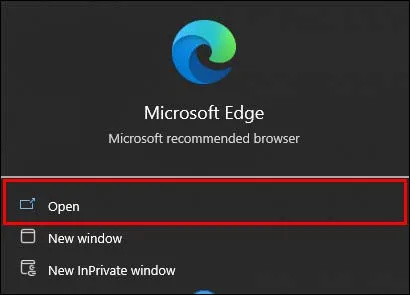
- Klikněte na ikonu „Discover“ v pravém horním rohu obrazovky s logem B. Měli byste vidět zprávu „Vítejte v novém Bingu“. Pokud ne, klikněte na „Přihlásit se do chatu“.
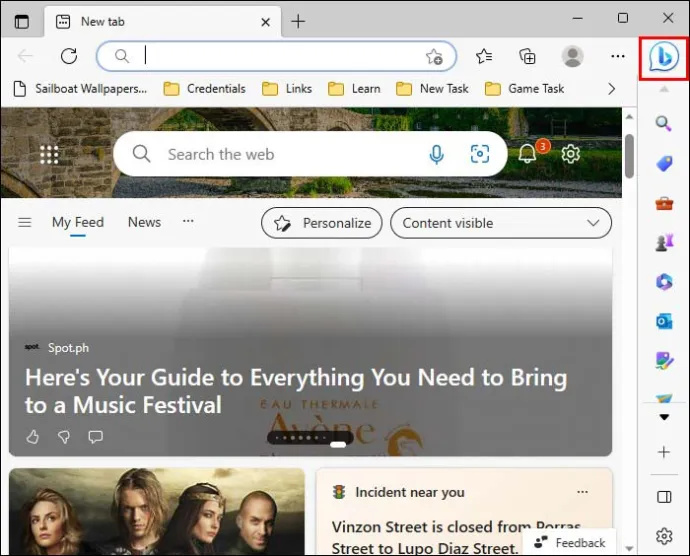
- Přihlaste se pomocí svého účtu Windows.
To je vše!
Používání Bing AI
K Bing AI se dostanete kliknutím na tlačítko „Discover“ v pravém horním rohu, kdykoli budete chtít Bing AI použít. Na pravé straně stránky budete mít postranní panel chatu s ukázkami otázek, které můžete položit. Ve spodní části postranního panelu budete mít různé alternativy stylu konverzace:
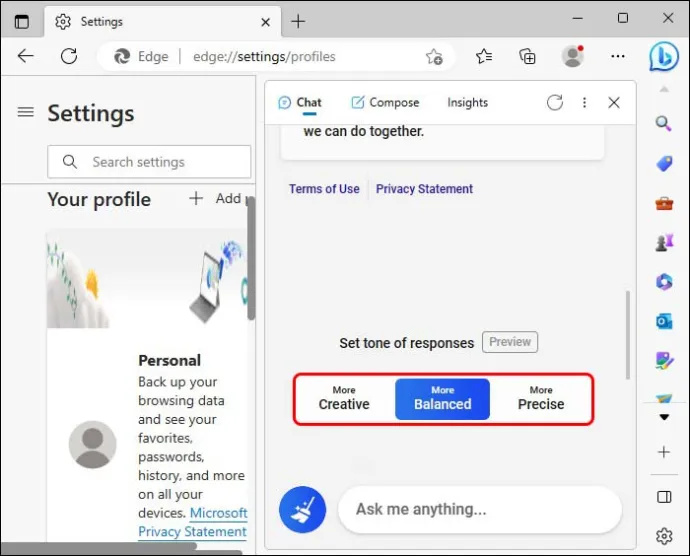
- Kreativní: dává nápadité odpovědi.
- Přesné: poskytuje přesné a krátké odpovědi.
- Vyvážené: odpovědi budou rovnováhou mezi kreativitou a přesností.
Při použití přenosného zařízení budete mít stejné funkce jako ve verzi pro stolní počítače, ale rozložení bude kompaktnější. Chcete-li zlepšit své procházení, můžete Bing AI udělit přístup k webu, který právě navštěvujete.
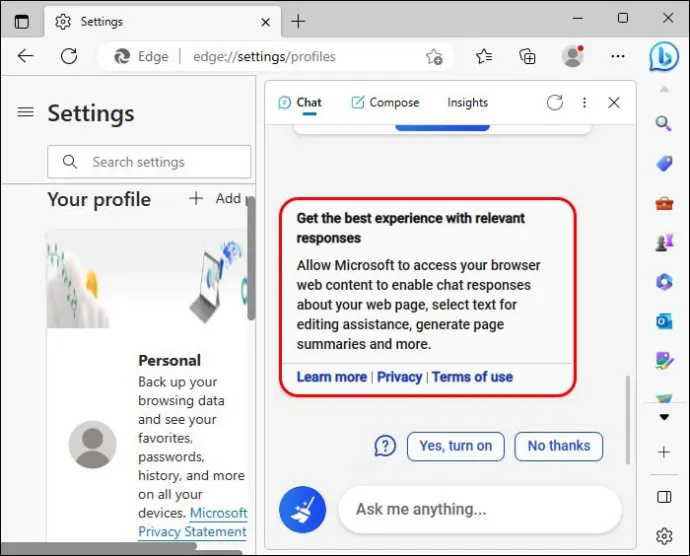
- Přejděte do části s názvem „Získejte co nejlepší zkušenost s relevantními odpověďmi“.
- Pomocí chatu můžete pokládat relevantní otázky o webu, který si prohlížíte.
- Pokud chcete zabránit Bing AI ve sledování webu, musíte kliknout na možnost „Ne, děkuji“.
Použití Bing AI není omezeno na otázky související s webem, který navštěvujete. Můžete se zeptat na jakoukoli otázku a nástroj vám přesně odpoví. Zde je návod, jak zahájit chatovou konverzaci s Bing AI:
- Přejděte na kartu „Zeptejte se mě na cokoliv“.
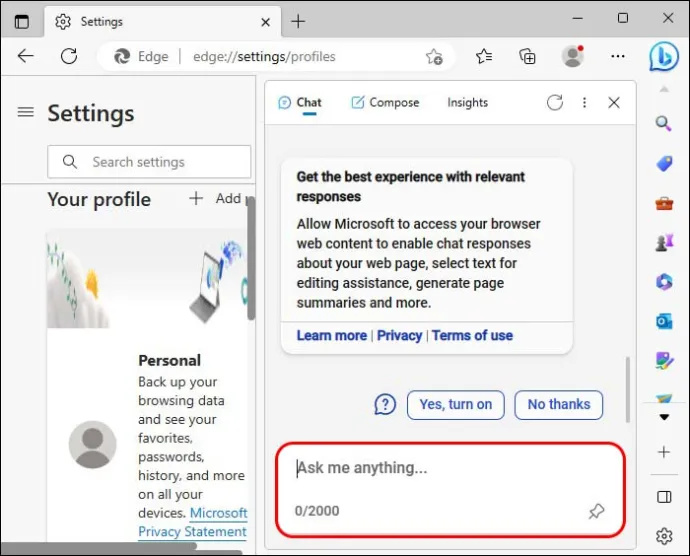
- Napište, co chcete, aby Bing AI odpověděl, klikněte na tlačítko „Šipka“ a poté stiskněte „Enter“.
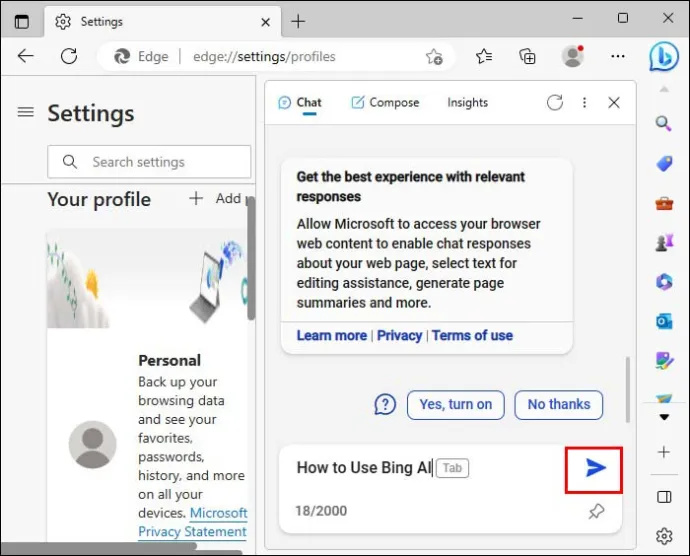
- Chcete-li další informace, přejděte dolů na konec stránky a vyhledejte doplňující navrhované otázky.
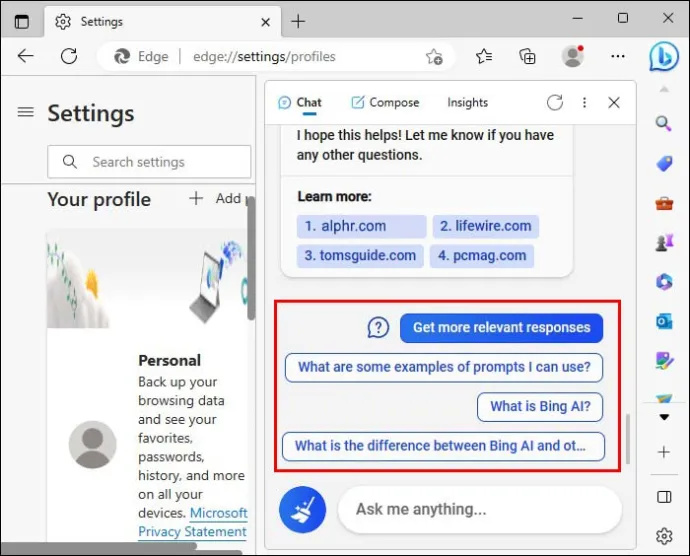
Pokud nevyberete žádné doplňující otázky, můžete napsat novou otázku a pokračovat v konverzaci. Dlouhé konverzace mohou nástroj zmást, takže výměny tam a zpět jsou omezeny na 15 každých 24 hodin.
Skutečná konverzace s Bing AI
Pokud na svých mobilních zařízeních používáte Bing AI, můžete klást otázky pomocí hlasového příkazu. Ve spodní části chatu uvidíte ikonu mikrofonu. Stiskněte jej a zeptejte se. Odpověď najdete na obrazovce v reálném čase.
Další věci, které můžete dělat s Chatbotem
S Bing AI můžete dělat většinu věcí, které můžete dělat s Chat GPT-4. Můžete klást jednoduché otázky a požádat Chatbota, aby navrhl e-maily, básně a dokonce i eseje. Pokud si chcete koupit nový produkt, můžete požádat Bing AI o analýzu a porovnání dat, které vám pomohou učinit informované rozhodnutí o nákupu.
jak otevřít soubor CBZ
Jelikož je Bing AI naprogramována tak, aby emulovala lidskou řeč, můžete chatbota požádat, aby vyhledal konkrétní styl psaní a poté pomocí stejného stylu vytvořil originální obsah. Tento nástroj vám umožní být kreativní a každý den objevovat nové funkce.
Omezení Bing AI
Umělá inteligence použitá k vytvoření Bing AI má stále daleko k dokonalosti. Zde jsou některá omezení:
- Rozzlobené zprávy. Bing AI má několik omezení obsahu, který můžete produkovat. Pokud požádáte Bing AI, aby produkovala nenávistné, diskriminační a jiné druhy urážlivého obsahu, nebude na váš příkaz reagovat. I když je to cenná funkce, může to být frustrující v situacích, kdy provádíte výzkum určitých témat, která jsou nástrojem AI zakázána.
- Limit otázek. Zatímco Bing AI produkuje přesné informace a dokáže udržet krok s konverzací, interakce je omezená. Protože nástroj AI zpracovává a ukládá značné množství dat, bude časem zmaten. Všimnete si, že nástroj je třeba restartovat, když v poskytnutých odpovědích uvidíte nekonzistentní informace.
Vymazat historii vyhledávání AI Bing
Když si všimnete, že Bing AI poskytuje nevyzpytatelné reakce, bude čas restartovat nástroj. Dalším způsobem, jak zlepšit výkon, je vymazat historii vyhledávání.
- Otevřete stránku historie vyhledávání Bing.
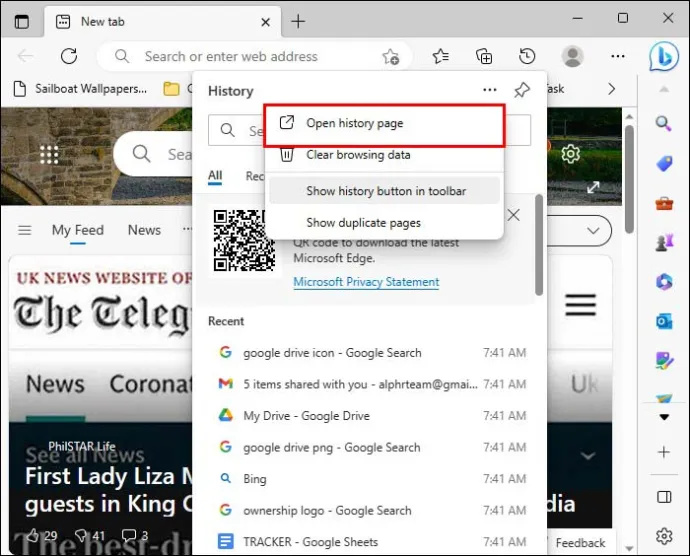
- Přejděte na „Aktivita“ a označte každý uvedený vyhledávací dotaz.
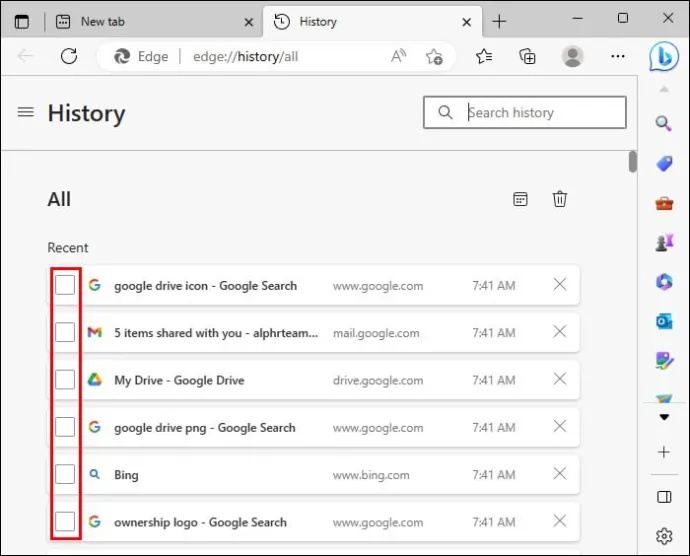
- Klikněte na „Smazat“.
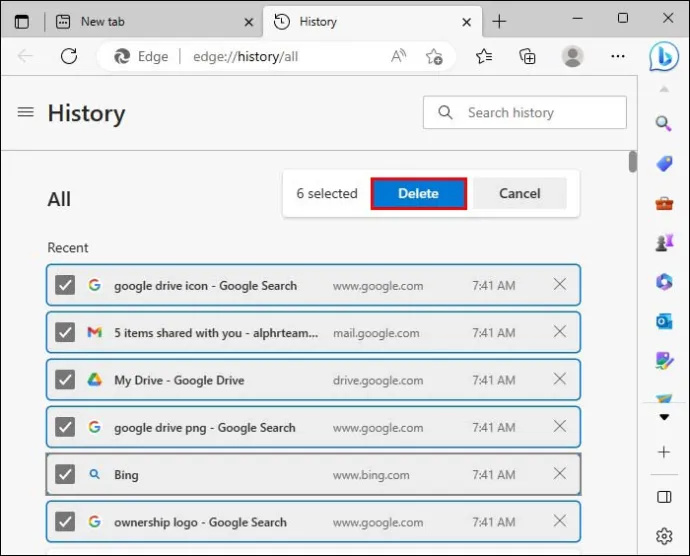
- V části „Vymazat údaje o prohlížení“ klikněte na „Vymazat nyní“.
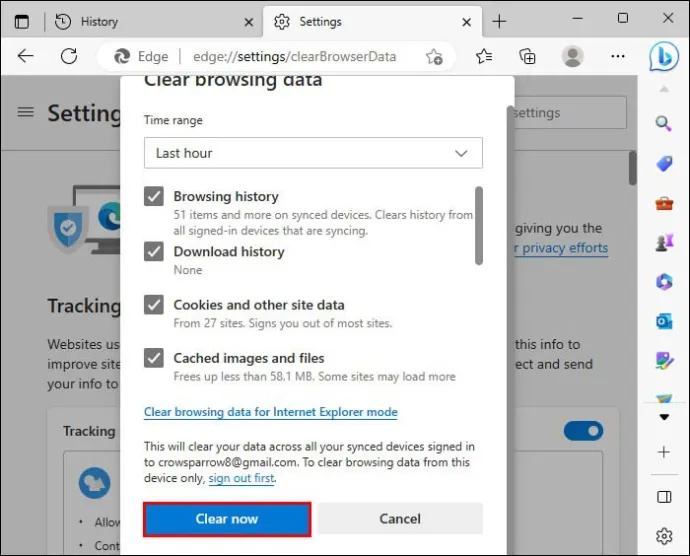
Nejčastější dotazy
Je Bing AI zdarma?
Ano. Bing AI je bezplatný nástroj integrovaný do nejnovějších verzí Windows. Pro předchozí verze si můžete aplikaci stáhnout zdarma.
Jaké jsou rozdíly mezi Bing AI a ChatGPT?
Bing AI a ChatGPT sdílejí mnoho podobností. Ve skutečnosti je Bing AI založena na ChatGPT. Tyto nástroje mohou vytvářet obsah, který působí jako člověk, a vytvářet loga a kresby založené na textu. Hlavním rozdílem mezi nástroji je to, že ChatGPT byl vyškolen s určitým množstvím informací, zatímco Bing AI prohlíží internet a vytváří poskytovaný obsah.
jak umístit robota do cs go
Jak přesná je Bing AI?
Protože se jedná o technologii, která stále funguje, nemůžete věřit Bing AI, že poskytne 100% přesnost. Při poskytování řešení poskytuje odhadem 77,8 % správných odpovědí.
Používání umělé inteligence Bing nebylo nikdy jednodušší
S Bing AI můžete získat odpovědi na své dotazy v reálném čase a dokonce pokládat následné otázky a vést skutečnou konverzaci. Navzdory několika omezením byla umělá inteligence Bing navržena tak, aby produkovala všechny druhy obsahu v kreativních, přesných nebo vyvážených tónech.
Používáte Bing AI? Jaké jsou vaše dosavadní zkušenosti s tímto nástrojem? Dejte nám vědět v sekci komentářů níže.









